Como tirar prints maiores no Android
Um dos recursos mais interessantes do Galaxy S8 é a possibilidade de tirar prints compridos, em vez de só capturar o que cabe na tela. Com este recurso, os usuários podem rolar a tela para baixo enquanto estão tirando os prints para capturar o quanto quiserem em forma de imagem. Infelizmente, não há como prever se algum dia este será uma ferramenta nativa do Android, mas é possível usar aplicativos para ter resultados bem parecidos. Para saber como tirar esses prints maiores no seu smartphone, basta conferir nossas dicas logo abaixo!
Leia também: 15 dicas para economizar a bateria do Android Nougat
Como tirar prints compridos
Para começar, precisaremos instalar um aplicativo chamado “Stitch & Share”, que você pode baixar através deste link. Ele permite que você tire prints maiores ao combinar mais de uma imagem automaticamente.
Depois de baixar e instalar o app em seu smartphone, abra-o e verá a tela inicial. Lá, teremos algumas opções para começar a tirar nossos prints.
A opção “Automatic Capturing” serve para que o próprio aplicativo tire o print enquanto você rola o site ou app que quiser capturar em forma de imagem.

Para usar, clique na opção e depois selecione “Acessibility Service”.
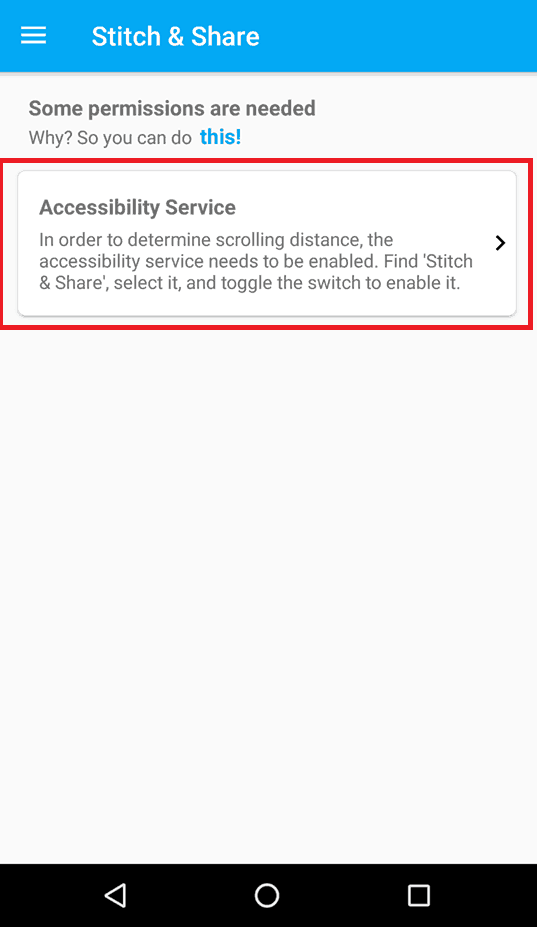
Isso te levará para as configurações de acessibilidade do seu Android, onde você deverá ativar a opção “Stitch & Share” para que o recurso anterior possa funcionar.
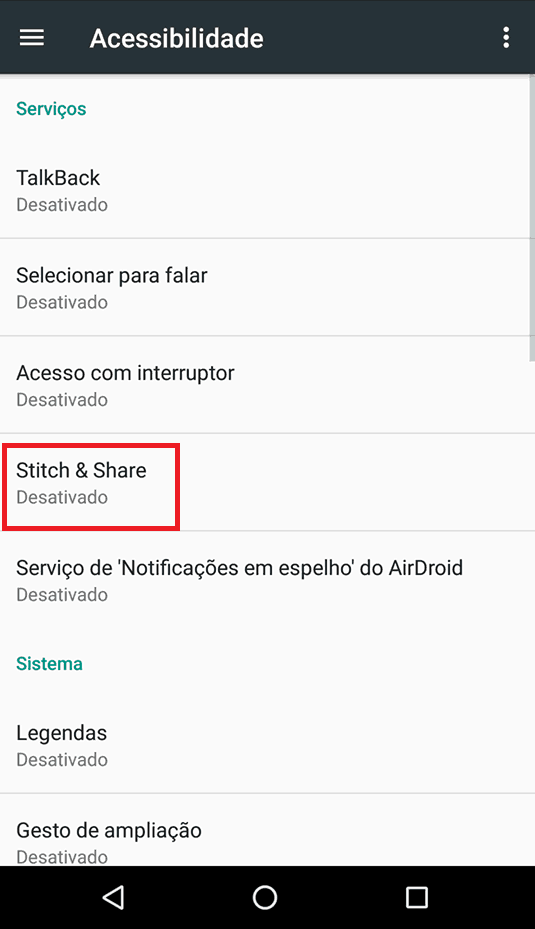
Com isso feito, volte ao app e clique em “Automatic Capturing” de novo. Desta vez, o aplicativo explicará que você deve abrir o app onde deseja fazer o print e rolar a página para baixo com calma para que ele possa capturar a imagem.

Para o nosso tutorial, abrimos o Apptuts no app do Google Chrome. Então, basta clicar no ícone do Stitch & Share e rolar a página devagar para ela começar a fazer a imagem.
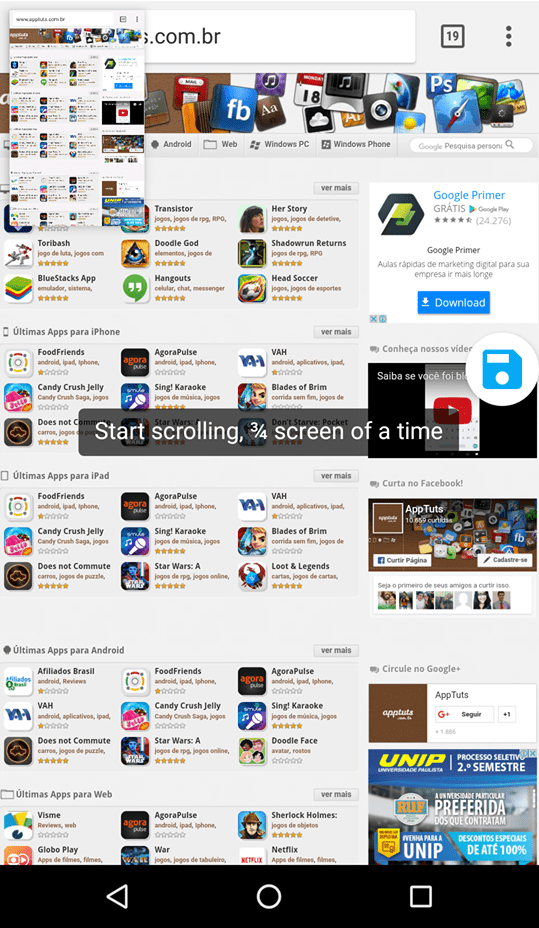
Como o resultado varia bastante dependendo do app usado, você pode querer tentar a opção “Combine Images” no Stitch & Share.
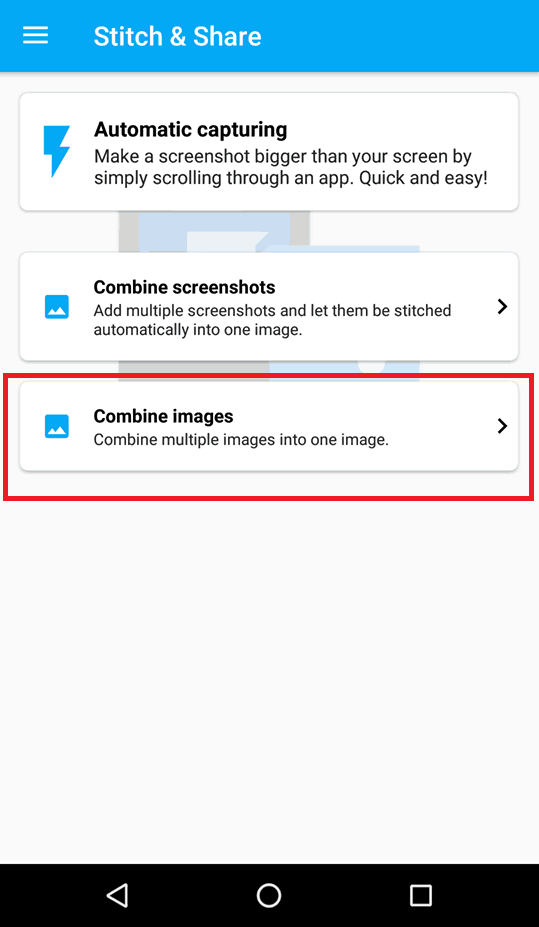
Desta forma, você pode escolher prints normais que você tirou para juntá-lo em uma só imagem mais comprida.

Bem simples, não é? O app pode até parecer meio complicado no começo, mas é muito fácil de usar sempre que quiser tirar um print maior do que o normal.
- 12 melhores jogos para jogar sozinho no PC ou Mac
- Como salvar um vídeo do YouTube no Android
- 14 diferenças entre o LG G6 e o Galaxy S8
- 7 razões para escolher o Android em vez do iOS
- 7 razões para comprar o Nexus 6P
Gostou das dicas?
Deu para aproveitar nossas dicas para aprender como você pode tirar prints maiores que o normal no seu smartphone Android? Não esqueça de deixar seu comentário nos dizendo o que achou e se deu tudo certo.





